-
-
Citrix Workspace Web拡張機能のインストール
-
-
This content has been machine translated dynamically.
Dieser Inhalt ist eine maschinelle Übersetzung, die dynamisch erstellt wurde. (Haftungsausschluss)
Cet article a été traduit automatiquement de manière dynamique. (Clause de non responsabilité)
Este artículo lo ha traducido una máquina de forma dinámica. (Aviso legal)
此内容已经过机器动态翻译。 放弃
このコンテンツは動的に機械翻訳されています。免責事項
이 콘텐츠는 동적으로 기계 번역되었습니다. 책임 부인
Este texto foi traduzido automaticamente. (Aviso legal)
Questo contenuto è stato tradotto dinamicamente con traduzione automatica.(Esclusione di responsabilità))
This article has been machine translated.
Dieser Artikel wurde maschinell übersetzt. (Haftungsausschluss)
Ce article a été traduit automatiquement. (Clause de non responsabilité)
Este artículo ha sido traducido automáticamente. (Aviso legal)
この記事は機械翻訳されています.免責事項
이 기사는 기계 번역되었습니다.책임 부인
Este artigo foi traduzido automaticamente.(Aviso legal)
这篇文章已经过机器翻译.放弃
Questo articolo è stato tradotto automaticamente.(Esclusione di responsabilità))
Translation failed!
Citrix Workspace Web拡張機能のインストール
管理者とエンドユーザーは、次の手順に従ってユーザーデバイスに拡張機能を追加できます。
-
優先ブラウザーのWebストアからCitrix Workspace Web拡張機能をダウンロードします。
-
優先ブラウザーのアプリストアから拡張機能を追加します。
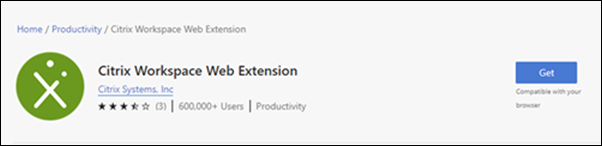
-
ポップアップメッセージを確認して、ブラウザーに拡張機能を追加します。
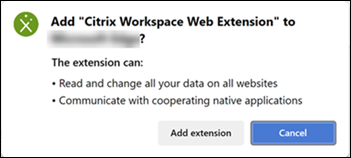
拡張機能が追加されると、ツールバーの拡張機能 ボタンの下に拡張機能アイコンが表示されます。拡張機能は、ユーザーがWebクライアントにアクセスしたときにのみアクティブになります。それ以外の場合は非アクティブのままになります。
(推奨)簡単にアクセスできるように、ブラウザーの設定に基づいて拡張機能を固定することもできます。
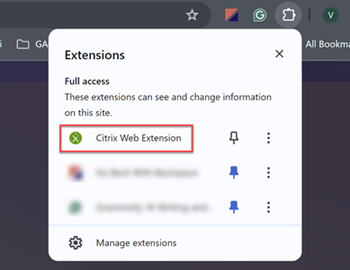
拡張機能は、Citrix Workspaceアプリがデバイスにローカルにインストールされているかどうかを自動的に検出し、アプリのバージョンを表示します。
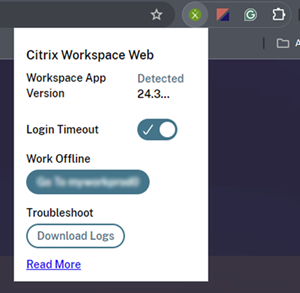
Web拡張機能が追加されたら、それがアクティブ化され、ネイティブアプリでアプリやデスクトップが開くかどうかを確認します。これは、[設定]>[詳細] に移動して確認できます。
次世代UIを使用している場合は、[設定] 画面に「Apps and desktops will launch in your Citrix Workspace app on your device using Citrix Workspace Web Extension.(Citrix Workspace Web拡張機能を使用して、デバイス上のCitrix Workspaceアプリでアプリとデスクトップが起動します)」というメッセージが表示されます。
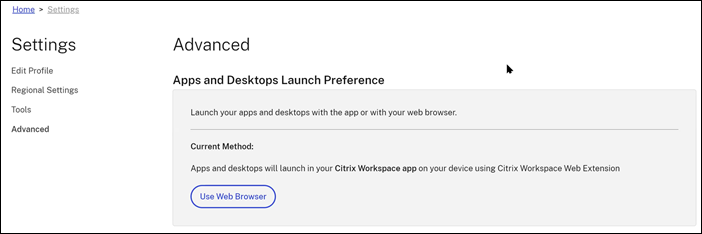
オンプレミスのStoreFrontを統合UIで使用している場合は、[Citrix Workspaceアプリを変更]をクリックします。Web拡張機能が検出されると、「Citrix Workspaceアプリは、ブラウザ拡張機能により正常に検出されました。」というメッセージが表示されます。
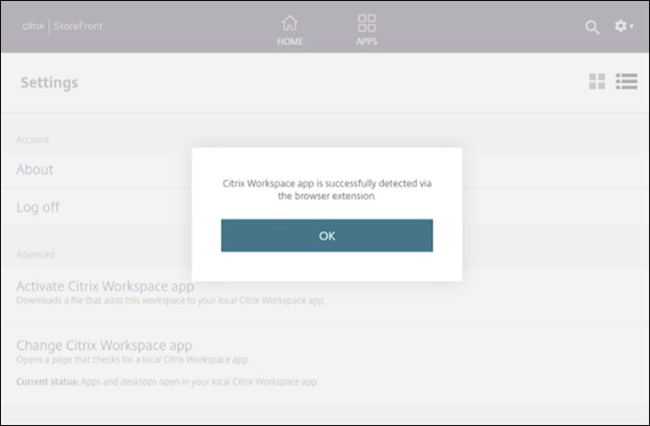
管理対象デバイスにWeb拡張機能を展開する
デバイスが組織によって管理されている場合、管理者はグループポリシーオブジェクト(GPO)を使用してユーザーのデバイスに拡張機能をインストールする必要があります。
ブラウザーとオペレーティングシステムに応じて、管理対象のデバイスにCitrix Workspace Web拡張機能を自動的に展開できます。
- Microsoft Edge拡張機能を展開するには、「グループポリシーを使用してMicrosoft Edgeの拡張機能を管理する」を参照してください。
- グループポリシーを使用してChrome拡張機能を展開するには、「Chromeアプリと拡張機能のポリシーを設定する(Windows)」を参照してください。
- Google管理コンソールを使用してChrome拡張機能を展開するには、「アプリと拡張機能を自動的にインストールする」を参照してください。
注:
Citrix Enterprise Browserに拡張機能を追加するには、管理者が拡張機能を許可リストに追加する必要があります。詳しくは、Citrix Enterprise Browserのドキュメントの「Support for browser extensions」を参照してください。
共有
共有
この記事の概要
This Preview product documentation is Citrix Confidential.
You agree to hold this documentation confidential pursuant to the terms of your Citrix Beta/Tech Preview Agreement.
The development, release and timing of any features or functionality described in the Preview documentation remains at our sole discretion and are subject to change without notice or consultation.
The documentation is for informational purposes only and is not a commitment, promise or legal obligation to deliver any material, code or functionality and should not be relied upon in making Citrix product purchase decisions.
If you do not agree, select I DO NOT AGREE to exit.